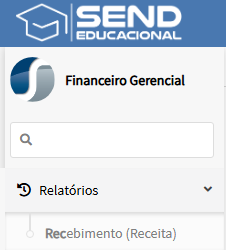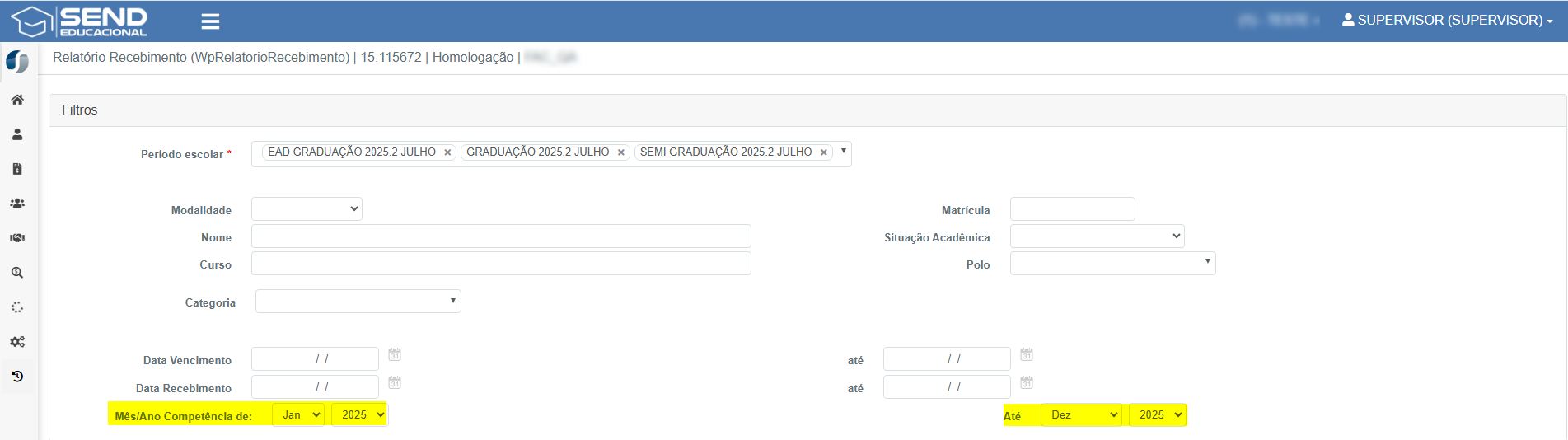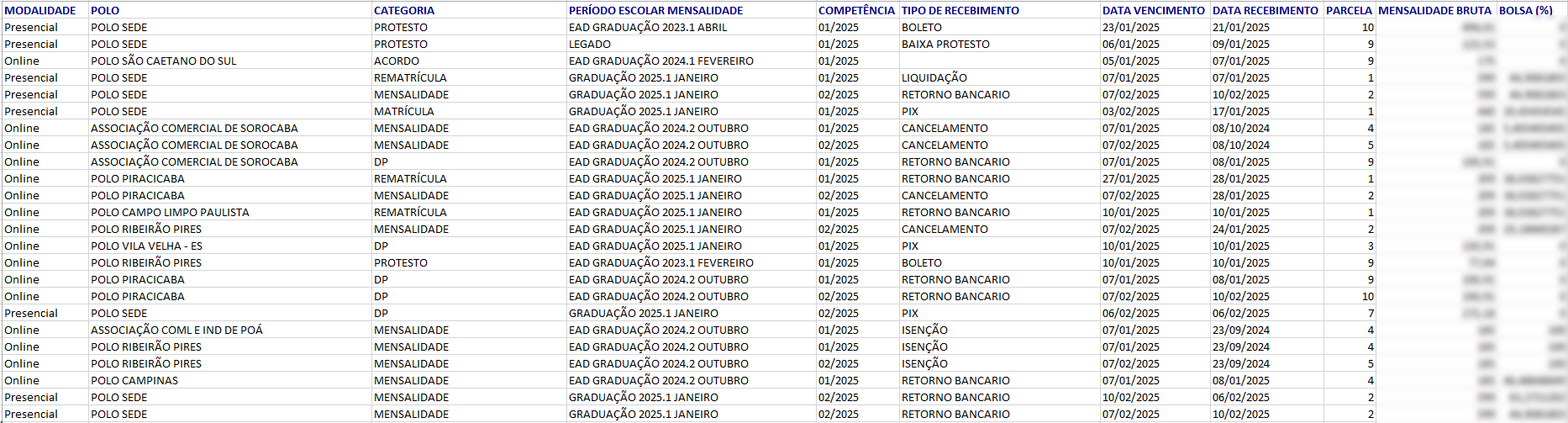Recebimento (Receita)
🎯 Objetivo da Tela
Essa tela permite consultar os recebimentos realizados dentro de um intervalo de competência, possibilitando análise financeira detalhada das receitas, inclusive com visualização de descontos, bolsas, valor líquido e valor efetivamente recebido.
Caminho para o relatório:
🛠️ Funcionalidades e Componentes da Tela
1. Filtros de Consulta
🔹 Período Escolar: Define o(s) período(s) acadêmico(s) cujas mensalidades serão consideradas na análise.
🔹 Modalidade, Nome, Curso, Categoria, Matrícula, Polo: Campos opcionais para refinar a busca de acordo com os dados do aluno.
🔹 Situação Acadêmica: Filtra por status do vínculo acadêmico (Ativo, Cancelado, Trancado etc.).
🔹 Data Vencimento / Data Recebimento: Permitem limitar os registros a um intervalo de datas de vencimento ou recebimento de parcelas.
🔹 Mês/Ano Competência De/Até: Esse filtro foi recentemente adicionado ao relatório, permitindo agora selecionar um intervalo contínuo de competência (início e fim), oferecendo maior flexibilidade na análise de receitas por competência mensal.
Novos filtros adicionados no relatório:
2. Tabela de Resultados
📌 Após aplicar os filtros, os resultados são exibidos em formato tabular, permitindo análise detalhada por parcela.
📍 Período Escolar Mensalidade – Indica o vínculo da parcela com o período escolar.
📍 Competência – Mês/Ano ao qual a mensalidade se refere.
📍 Tipo de Recebimento – Canal utilizado para recebimento (boleto, cartão, baixa manual etc.).
📍 Data Vencimento – Data limite de pagamento da parcela.
📍 Data Recebimento – Data efetiva de recebimento no sistema.
📍 Mensalidade Bruta / Líquida – Valor original e valor final da mensalidade após descontos.
📍 Desconto / Bolsa / Abatimento – Informações sobre valores reduzidos por convênio ou negociação.
📍 Valor Recebido / Juros / Multa – Valor efetivamente pago pelo aluno, incluindo eventuais acréscimos.
📍 Parcela – Número sequencial da parcela dentro do plano de pagamento.
Relatório Excel:
3. Navegação
- A tabela é paginada e permite visualização de grandes volumes de registros com facilidade.
4. Exportação de Dados
- Após aplicar os filtros desejados, clique no botão Excel (caso disponível na instância).
- Um arquivo será gerado contendo os dados visíveis no relatório.
- O arquivo pode ser aberto e manipulado no Excel para auditoria, prestação de contas ou integração com outros controles financeiros.
ATENÇÃO: Todas as informações contidas nesse documento são apenas exemplos de teste